7 Chrome-laajennusta, jotka tekevät Gmailista tuottavampaa

Voit löytää useita laajennuksia Gmailille, jotta sähköpostinhallintasi olisi tuottavampaa. Tässä ovat parhaat Gmail Chrome -laajennukset.
Jotain, jonka monet ihmiset ovat nähneet sähköpostin kanssa, on klassinen "reply-all-pocalypse". Tämä tapahtuu, kun täysin laillinen sähköposti lähetetään suurelle ihmisjoukolle, ja sitten joku vastaa viestiin, mutta valitsee vahingossa "vastaa kaikille" pelkän "vastaa" sijaan. "Vastaa" yksinkertaisesti asettaa edellisen viestin lähettäjän vastauksen vastaanottajaksi, ja muut vastaanottajat on lisättävä manuaalisesti. "Vastaa kaikille" asettaa kuitenkin edellisen viestin lähettäjän ja jokaisen vastaanottajan vastauksen vastaanottajiksi.
Vastauksen ongelmana on, että se toimii, olipa viestiketjussa kolme henkilöä vai kolme tuhatta. Sähköposti, jossa on suuri määrä vastaanottajia, kuormittaa jo sähköpostipalvelinta, mutta jos joku vastaa kaikille, lataus toistetaan uudelleen. Valitettavasti ihmiset yleensä käyttävät vastausta kaikille ilmoittaakseen vastaajalle, että he ovat vastanneet kaikille, ja sitten valittaa, että heille lähetetään roskapostia monilla vastaamalla kaikkiin viesteihin. On yleensä vaikeaa poistaa itseäsi keskustelusta, koska et voi poistaa merkintääsi vastaanottajaluettelosta, mikä tarkoittaa, että saat lopulta jokaisen viestin, joka on lähetetty koko ketjuun, kunnes kaaos lakkaa. Nämä viestimyrskyt voivat sisältää niin monen sähköpostin lähettämisen, että sähköpostipalvelimien lähetysjonot täyttyvät ja estävät muiden laillisten viestien lähettämisen. Vastaa kaikkiin viestiketjuihin voi myös paljastaa henkilötietoja, kuten sähköpostiosoitteita, muille käyttäjille, mistä voi aiheutua sakkoja.
Oletuksena Gmail näyttää vaihtoehdon vastata vain ryhmäsähköpostin lähettäjälle. Voit napsauttaa kolmoispistekuvaketta valitaksesi "vastaa kaikille", jos haluat tehdä niin, mutta oletetaan, että yleensä haluat vastata vain tietylle lähettäjälle ja että jos haluat sisällyttää kenenkään muun, se on hyvä lisätä ne manuaalisesti.
Jos joudut kuitenkin usein käyttämään vastausta kaikkiin, Gmail antaa sinulle mahdollisuuden määrittää sen oletusvastauskäyttäytymisesi. Napsauta oikeassa yläkulmassa olevaa hammaspyöräkuvaketta ja napsauta sitten "Näytä kaikki asetukset".

Napsauta hammasrataskuvaketta ja napsauta sitten "Näytä kaikki asetukset".
Etsi asetusten "Yleiset"-välilehdestä "Oletusvastauskäyttäytyminen" -osio ja napsauta "Vastaa kaikille" -valintanappia. Kun olet ottanut asetuksen käyttöön, vieritä sivun alaosaan ja napsauta "Tallenna muutokset".
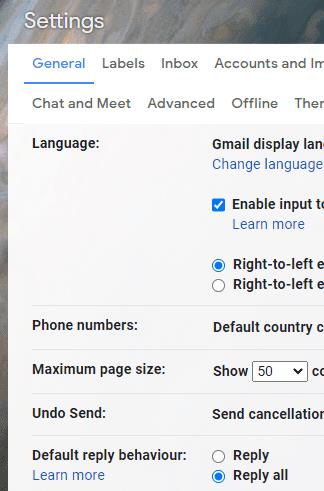
Napsauta "Vastaa kaikille" -valintanappia "Oletusvastauskäyttäytyminen" -osiossa.
Nyt kun napsautat "Vastaa", painike on sen sijaan "Vastaa kaikille". Käytä vain "Vastaa"-toimintoa, kun sinun ei tarvitse lähettää vastausta kaikille.

Tämän asetuksen muuttaminen muuttaa "Vastaa"-painikkeen "Vastaa kaikille" -painikkeeksi.
Voit löytää useita laajennuksia Gmailille, jotta sähköpostinhallintasi olisi tuottavampaa. Tässä ovat parhaat Gmail Chrome -laajennukset.
Aseta Chrome tyhjentämään evästeet poistuttaessa parantaaksesi tietoturvaa poistamalla evästeet heti, kun suljet kaikki selainikkunat. Tässä on kuinka se tehdään.
Oikean maksukortin etsiminen taskustasi tai lompakostasi voi olla todellinen vaiva. Viime vuosina useat yritykset ovat kehittäneet ja lanseeranneet lähimaksuratkaisuja.
Muuta minkä tahansa videon nopeutta Android-laitteellasi ilmaisella hyödyllisellä sovelluksella. Lisää sekä hidastustoiminto että nopeasti eteenpäin -efekti samaan videoon.
Aseta ajastimia Android-sovelluksiin ja pidä käytön hallinta erityisesti silloin, kun sinulla on tärkeitä töitä tehtävänä.
Facebook-kaverisi voivat nähdä kaikki kommentit, joita kirjoitat julkisille julkaisuilla. Facebookin kommentit eivät sisällä yksittäisiä yksityisyysasetuksia.
Kun kuulet sanan evästeet, saatat ajatella suklaahippuevästeitä. Mutta on myös evästeitä, joita löydät selaimista, jotka auttavat sinua saamaan sujuvan selailukokemuksen. Tässä artikkelissa kerrotaan, kuinka voit konfiguroida evästeasetuksia Opera-selaimessa Androidille.
Tyhjennä sovelluksen lataushistoria Google Playssa saadaksesi uuden alun. Tässä ovat aloittelijaystävälliset vaiheet, joita seurata.
Jos USB-äänet ilmenevät ilman syytä, on olemassa muutamia menetelmiä, joilla voit päästä eroon tästä kummallisesta laitteiden katkaisuääneistä.
Katso, mitä vaiheita sinun tulee seurata poistaaksesi Google Assistant käytöstä nopeasti rauhoittuaksesi. Tunne itsesi vähemmän vakoilluksi ja poista Google Assistant käytöstä.







